Halo Pebisnis,
Apakah anda pernah mengalami kendala saat menjalankan program Bee Accounting dan terdapat error seperti berikut :
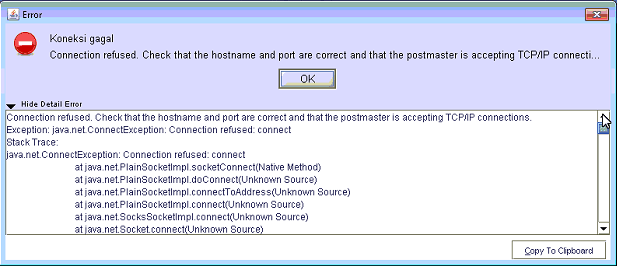
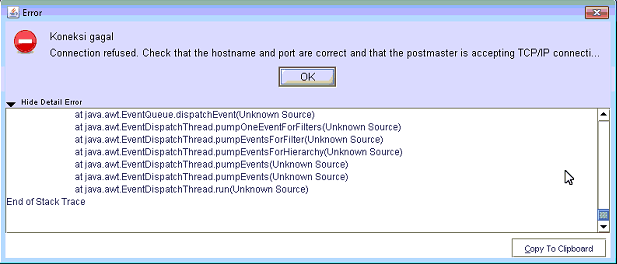
Itu terjadi di karenakan :
Jika error tersebut terjadi pada komputer client, silahkan cek link panduan berikut : Menghubungkan Bee Accounting Client dengan Server,
Jika pada koneksi client dan server tidak ada masalah, kemungkinannya adalah services PosgreSQL anda mati/berhenti. Untuk menghidupkannya kembali anda bisa melakukan langkah-langkah berikut :
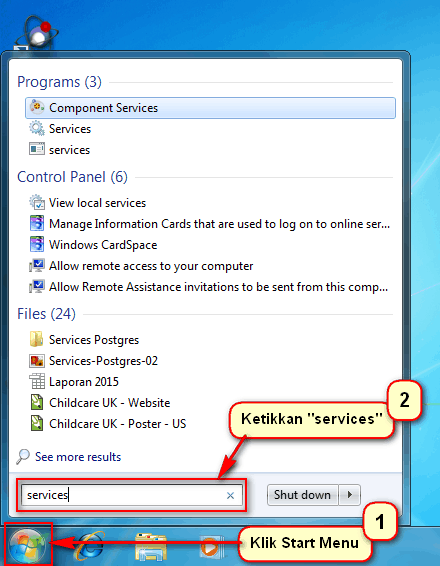
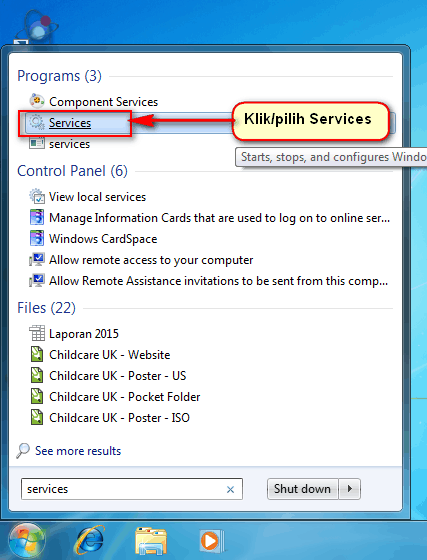
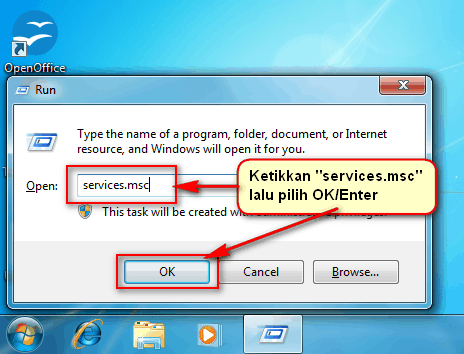
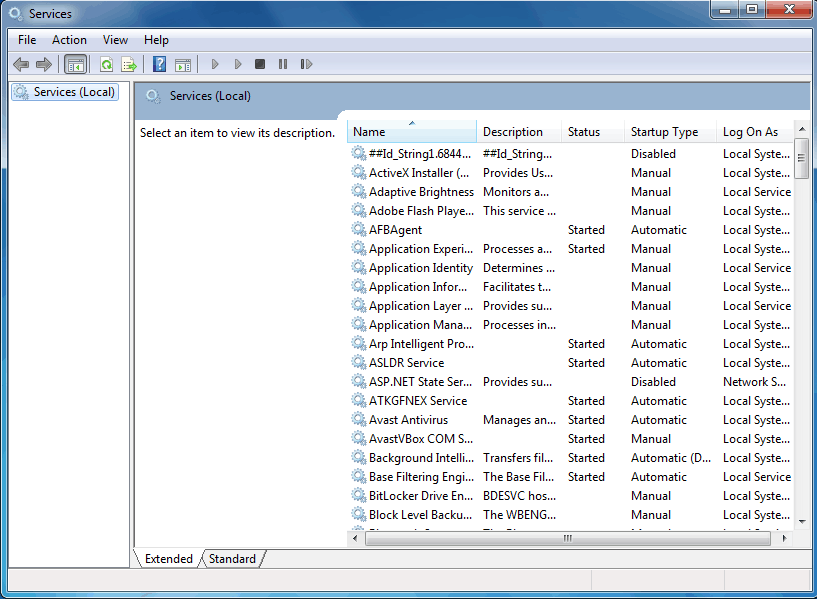
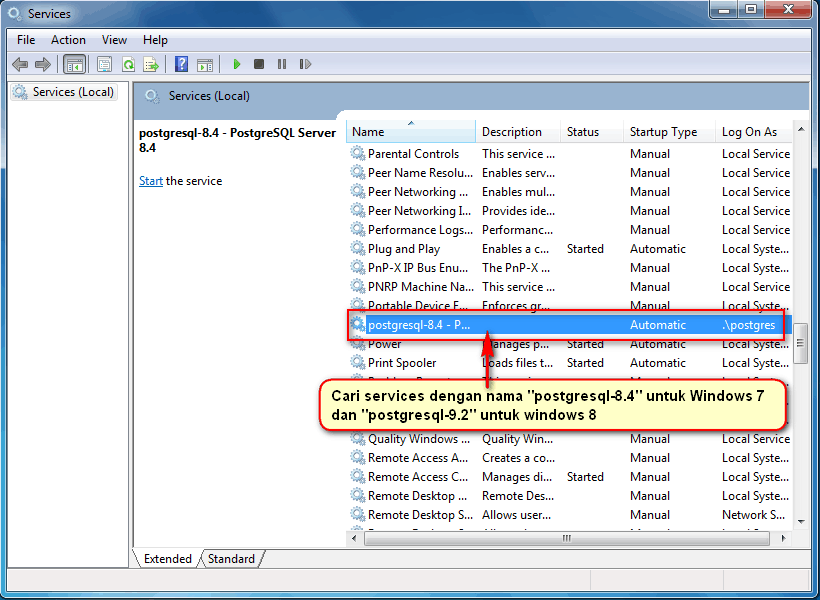
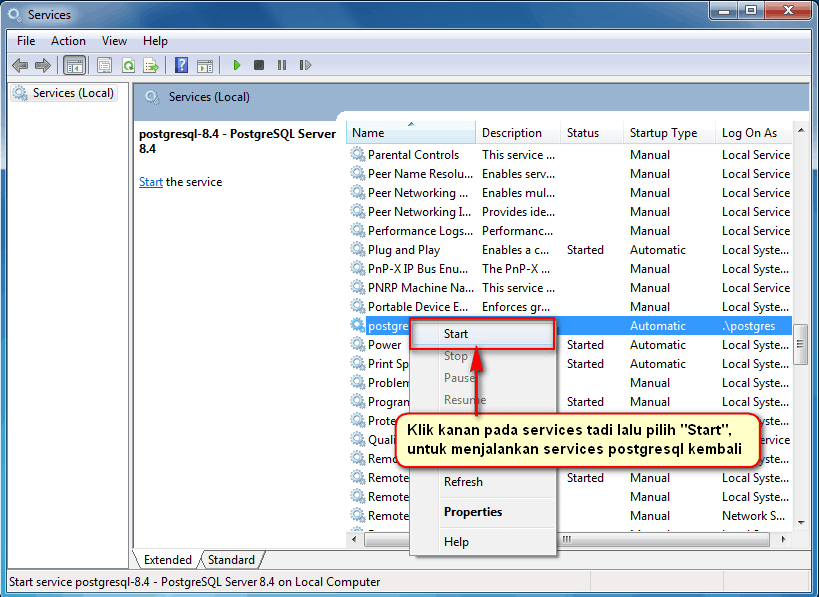
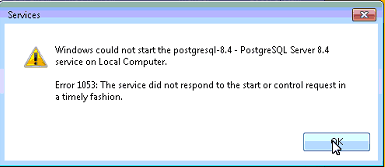
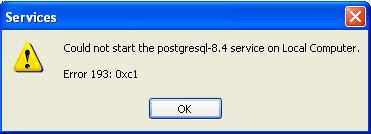
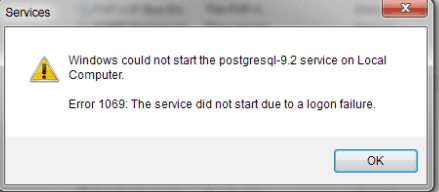
Jika masih ada kendala, bisa laporkan kendala yang sedang dialami ke email: [email protected] dengan menyertakan screenshot atau foto keterangan errornya.


